产品使用指南
- 牛学长苹果手机修复工具
- 牛学长苹果屏幕解锁工具
- 牛学长苹果数据恢复工具
- 牛学长iCloud解锁工具
- 牛学长Windows数据恢复工具
- 牛学长Mac数据恢复工具
- 牛学长安卓屏幕解锁工具
- 牛学长安卓数据恢复工具
- 牛学长安卓手机修复工具
- 牛学长苹果数据管理工具
- 牛学长苹果手机密码管理工具
- 牛学长Windows系统工具箱
- 牛学长文件修复工具
- 牛学长重复文件删除工具
- 牛学长分区管理工具
- 牛学长手机管家工具
备份和恢复iOS设备的操作指南
备份和还原功能旨在帮助iPhone,iPad和iPod用户备份设备,并在数据丢失时从备份中恢复。该软件可能是您的最佳选择,因为它允许有选择地备份和恢复您需要的数据。备份的所有文件都是可读的,可在计算机上访问。阅读本指南并了解如何备份或恢复设备。
第1部分:如何在没有iTunes或iCloud的情况下进行备份
第1步:连接设备
在您的PC或Mac上下载并安装牛学长苹果数据管理工具,然后将设备与其连接。如果系统提示“信任此计算机”,请解锁设备并输入密码以确保检测成功。连接设备后,从顶部菜单中选择“备份和恢复”选项卡以启动。

第2步:选择文件
默认情况下,将勾选所有文件类型。您还可以选择备份所需的文件类型。
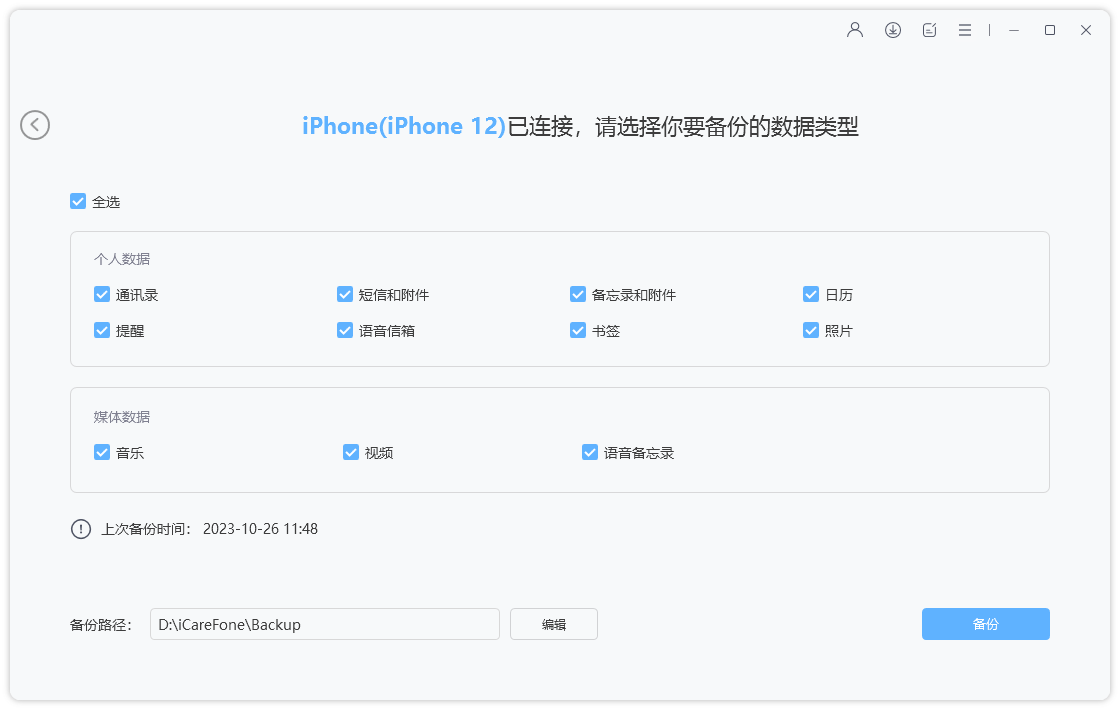
第3步:备份完成
整个过程需要一段时间。完成后,您可以选择查看备份数据。
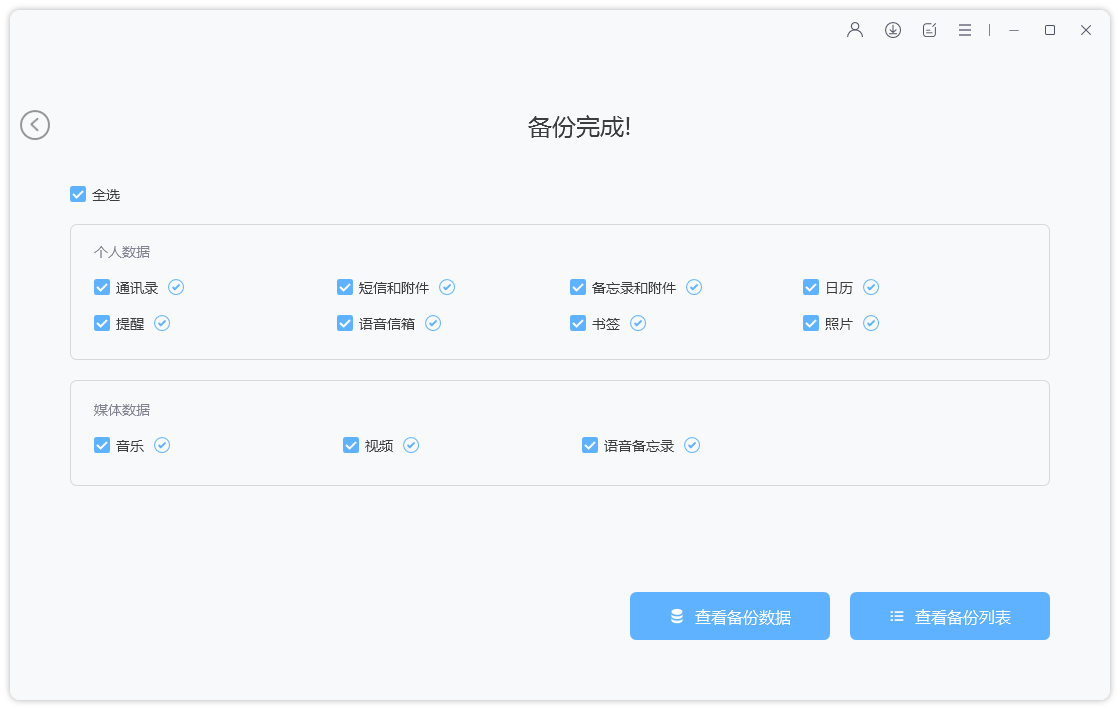
第2部分:如何从没有iTunes的备份还原
第1步:连接设备
首先,您需要将设备与牛学长苹果数据管理工具连接,然后选择“备份和恢复”选项卡,然后单击左下角的“查看或恢复以前的备份文件”。将显示由iTunes或牛学长苹果数据管理工具创建的所有备份文件。
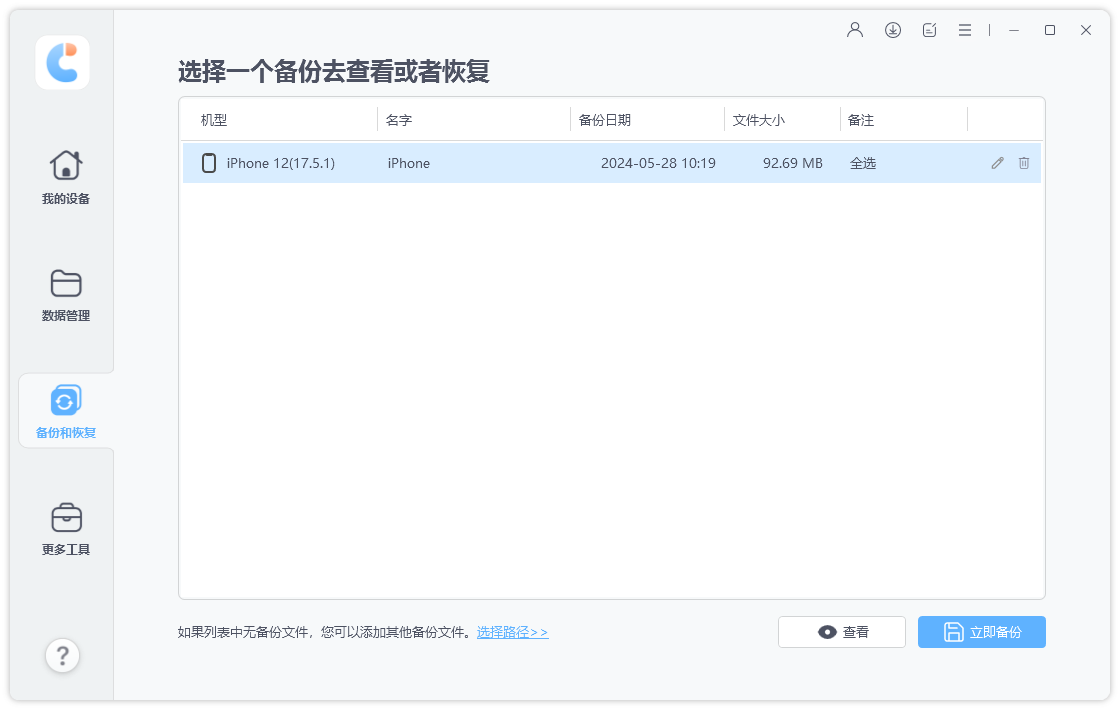
第2步:扫描和预览
选择要继续的备份。如果使用密码加密,则需要先输入密码才能解压缩文件。
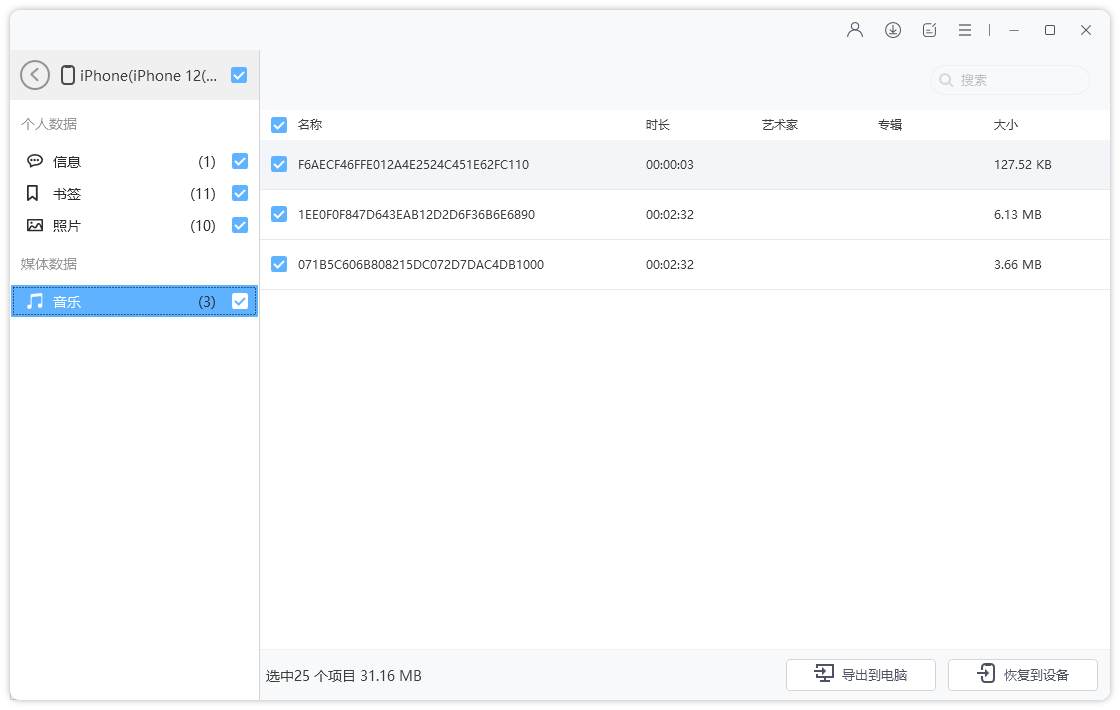
第3步:还原备份文件
选择要还原的文件,然后选择是否导出到计算机或设备。请注意,牛学长苹果数据管理工具仅支持将照片,视频,音乐,联系人和书签直接恢复到您的设备。
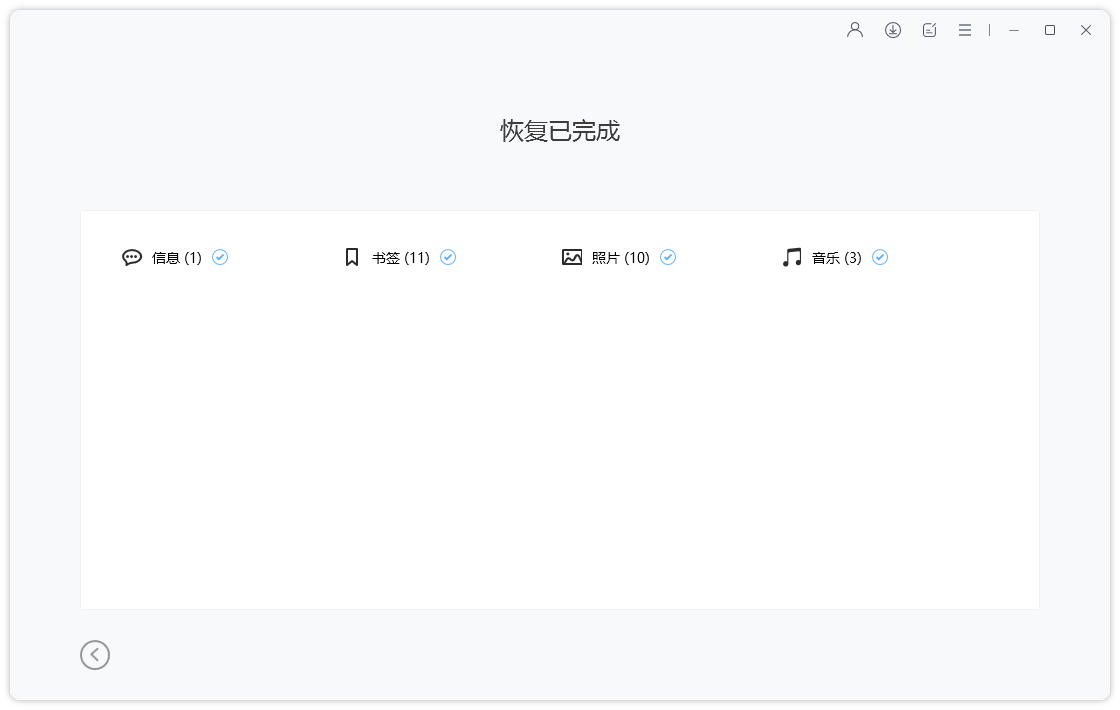
是否有帮助 ?
